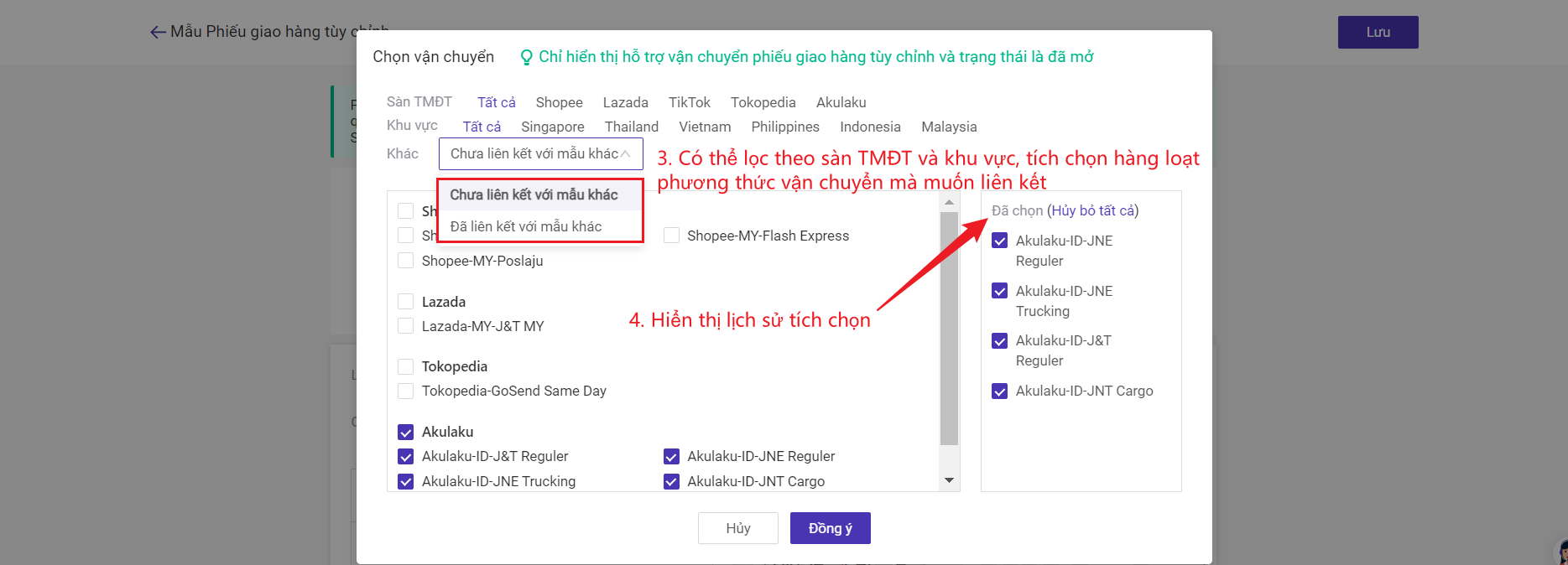I. Tác dụng
Sử dụng tính năng tùy chỉnh phiếu giao hàng của BigSeller, bạn có thể tùy chỉnh cài đặt những thông tin mà hiển thị trên phiếu giao hàng theo nhu cầu của mình, chẳng hạn như: Nhắc nhở mở hộp, nhắc nhở hàng dễ vỡ, thông tin sản phẩm, chỉnh sửa kích thước hình ảnh trực tuyến, thêm Logo của shop,vv...Nâng cao chất lượng dịch vụ vận chuyển, đáp ứng nhu cầu về tùy chỉnh cài đặt những thông tin mà hiển thị trên phiếu giao hàng theo nhu cầu của mình.
II. Quy trình thao tác
Bước 1: Bấm Cài đăt > Bấm Cài đặt in > Bấm In phiếu giao hàng > Bấm "+ Thêm mẫu"

Bước 2: Cài đặt thông tin của mẫu phiếu giao hàng tùy chỉnh theo cá nhân của mình
Sự lựa chọn Thông tin sản phẩm sẽ ảnh hưởng đến thông tin sản phẩm mà hiển thị trên phiếu giao hàng, có thể chọn Sản phẩm gian hàng và SKU hàng hóa.
- Nếu bạn muốn hiển thị thông tin sản phẩm của gian hàng, thì chọn Sản phẩm gian hàng;
- Nếu bạn muốn hiẻn thị thông tin SKU hàng hóa của BigSeller, thì chọn SKU hàng hóa; chỉ chọn SKU hàng hóa mới có thể hỗ trợ tích chọn vị trí.
Lưu ý:
① Phần phiếu giao hàng chỉ để trưng bày, các phiếu giao hàng có vận chuyển khác nhau sẽ có các kiểu dáng khác nhau, vui lòng lấy hiệu quả in thực tế làm tiêu chuẩn.
② Chỉ hỗ trợ một số đơn vị vận chuyển tải lên Logo. Những đơn vị vận chuyển nào hỗ trợ thêm Logo tùy chỉnh?


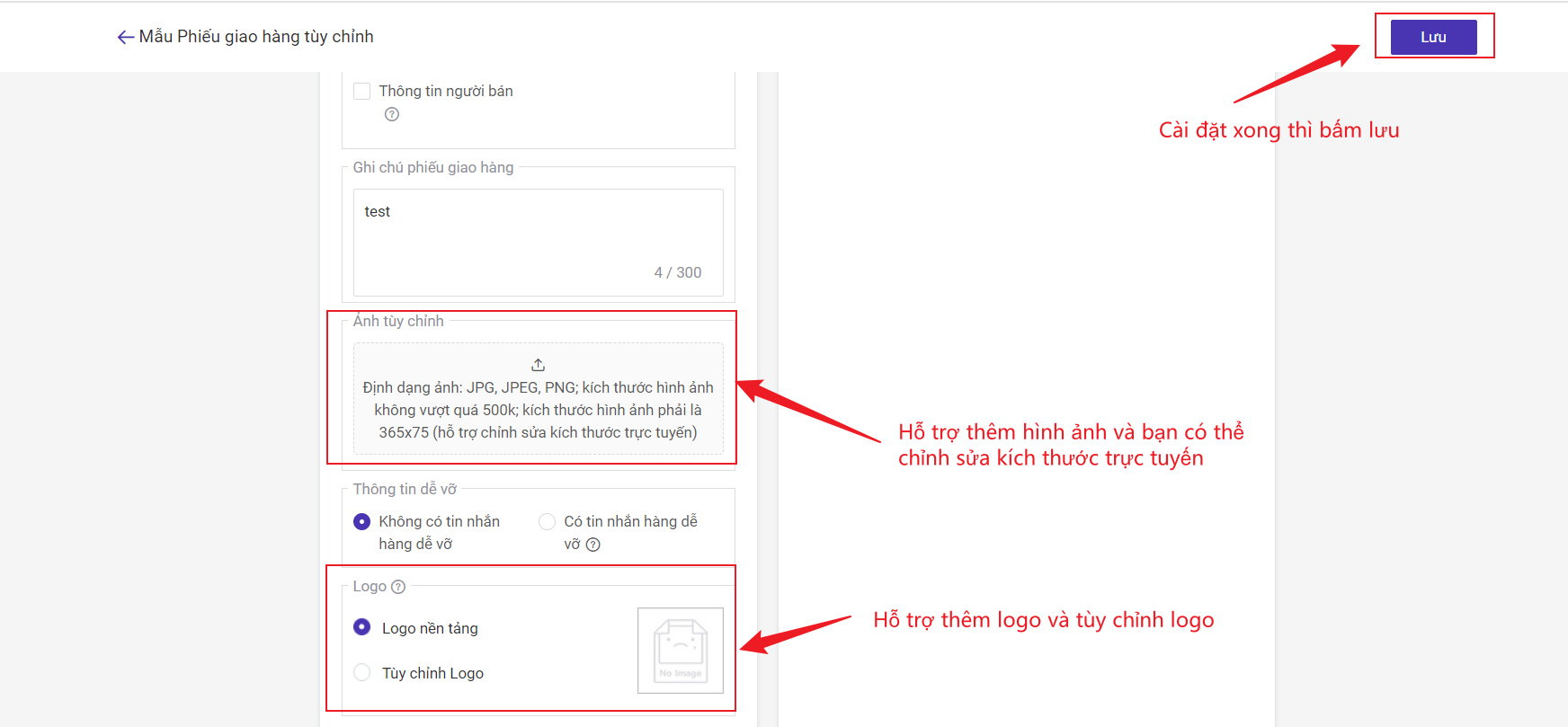
①. Thông tin dễ vỡ: Bạn có thể chọn có tin nhắn hàng dễ vỡ trên phiếu giao hàng hay không, nếu chọn Có tin nhắn hàng dễ vỡ, không thể tùy chỉnh biểu tượng, nhứng có thể tùy chỉnh tin nhắn.
②. Ghi chú phiếu giao hàng: Bạn có thể tùy chỉnh tin nhắn mà hiển thị trên phiếu giao hàng. Ví dụ: Nếu bạn chỉ muốn hiển thị tin nhắn hàng dễ vỡ, không muốn hiển thị biểu tượng, có thể sử dụng tính năng này.
③. Ghi chú người mua: Hỗ trợ hiển thị thông tin ghi chú mà người mua gửi cho người bán khi đặt hàng.
④. Ghi chú xuất hàng: Có thể cài đặt ghi chú đối với các đơn hàng cần lưu ý đặc biệt, để nhắc nhở nhân viên nhặt hàng lưu ý.
⑤. Ảnh tùy chỉnh:Hỗ trợ tải lên ảnh tùy chỉnh và chỉnh sửa kích thước hình ảnh trực tuyến, ảnh sẽ hiện thị trên phiếu giao hàng. Ví dụ: bạn có thể tải lên ảnh về giới thiệu gian hàng, Logo gian hàng hoặc tin nhắn hàng dễ vỡ.
Bước 3: Lưu. (Tối da có thể cài đặt 20 cái mẫu phiếu giao hàng, hỗ trợ sao chép/chỉnh sửa/xóa mẫu phiếu giao hàng mà đã cài đặt, nếu mẫu đã liên kết Phương thức vận chuyển thì không thể xóa; nếu muốn xóa mẫu, vui lòng hủy liên kết toàn bộ phương thức vận chuyển trước)

Bước 4: Liên kết với phương thức vận chuyển. Bấm Cài đặt > Cài đặt vận chuyển > Bố trí vận chuyển, chọn phương thức vận chuyển của nền tảng tương ứng.

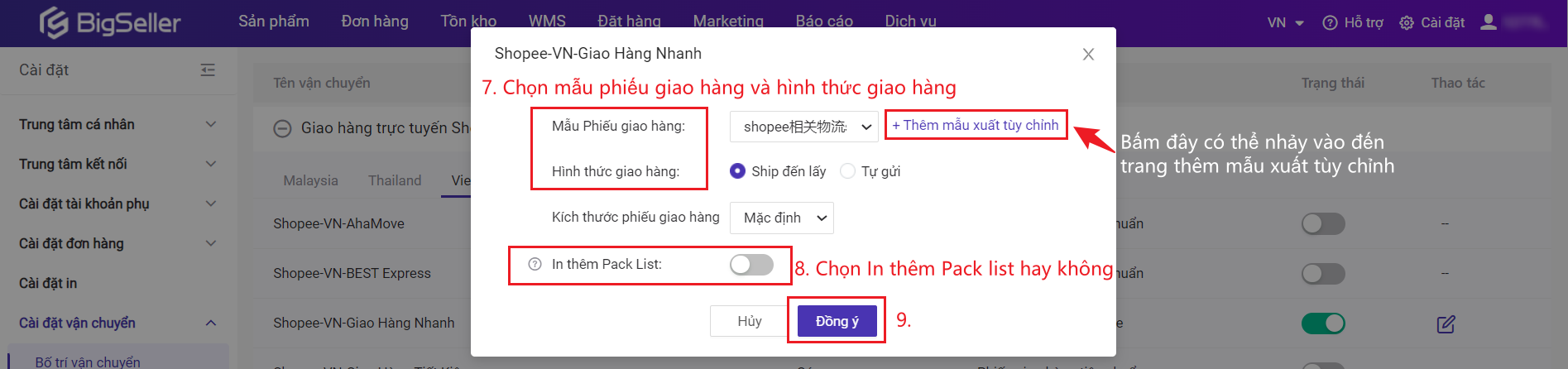
Lưu ý: Một phương thức vận chuyển chỉ có thể liên kết với một mẫu phiếu giao hàng tùy chỉnh. Bạn có thể thêm phương thức vận chuyển hàng loạt trong mẫu phiếu giao hàng mà đã tạo; Nếu phần phương thức vận chuyển chọn "Đã liên kết với mẫu khác", thì trong mẫu phiếu giao mà liên kết ban đầu sẽ tự động loại bỏ phương thức vận chuyển này.